Funkcja HomeGroup to uproszczone rozwiązanie firmy Microsoft zapewniające możliwość udostępniania plików między wszystkimi komputerami w sieci domowej. Dzięki grupie domowej będziesz mógł udostępniać zdjęcia, pliki muzyczne i wideo, różne dokumenty biurowe, a nawet drukarki. Możesz także zezwolić innym członkom rodziny na zmianę udostępnianych plików. W tym artykule zobaczymy, jak dodać ikonę pulpitu HomeGroup w systemie Windows 10.
![]()
Przed kontynuowaniem upewnij się, że typ lokalizacji sieciowej jest ustawiony naPrywatny dom). W przeciwnym razie wykrywanie i dostęp będą ograniczone i ikona grupy domowejnie będzie widoczny na pulpicie. Nie będziesz mógł przeglądać sieci Windows z innych komputerów i ich udziałów. Zobacz następujące artykuły:
Reklama
dlaczego mój prawy airpod nie działa?
- Zmień typ lokalizacji sieciowej (publiczna lub prywatna) w systemie Windows 10
- Zmień typ lokalizacji sieciowej za pomocą programu PowerShell w systemie Windows 10
- Dodaj menu kontekstowe typu lokalizacji sieciowej w systemie Windows 10
Uwaga: Po ustawieniu typu lokalizacji sieciowej jako Prywatnej system Windows 10 automatycznie wyświetla ikonę HomeGroup w okienku nawigacji Eksploratora plików. Jeśli nie używasz funkcji HomeGroup i nie chcesz widzieć jej ikony, zobacz jak go wyłączyć i usunąć HomeGroup z Eksploratora plików Windows 10 .
Aby dodać ikonę HomeGroup na pulpicie w systemie Windows 10 wykonaj następujące czynności.
- Otworzyć Aplikacja Edytor rejestru .
- Przejdź do następującego klucza rejestru.
HKEY_CURRENT_USER Software Microsoft Windows CurrentVersion Explorer HideDesktopIcons NewStartPanel
Zobacz, jak przejść do klucza rejestru jednym kliknięciem .
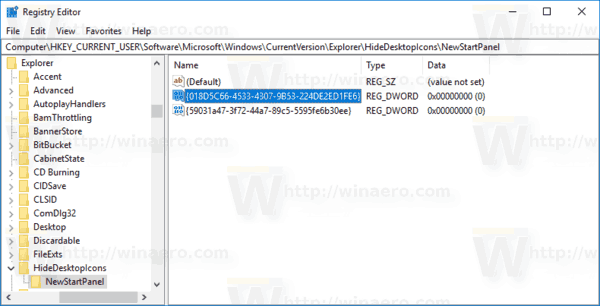
- Po prawej stronie zmodyfikuj lub utwórz nową 32-bitową wartość DWORD o nazwie „{B4FB3F98-C1EA-428d-A78A-D1F5659CBA93}”. Domyślnie jego dane wartości są traktowane jako 1, co oznacza ukrycie ikony HomeGroup na pulpicie. Ustaw na 0, aby ikona Biblioteki na pulpicie była widoczna.
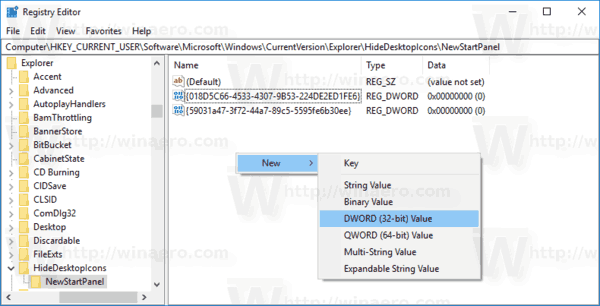
Uwaga: nawet jeśli tak z 64-bitowym systemem Windows nadal musisz utworzyć 32-bitową wartość DWORD. - Naciśnij klawisz F5 na pulpicie, aby go odświeżyć. Ikona pojawi się natychmiast.
![]()
jak znaleźć mój numer telefonu
Aby zaoszczędzić czas, możesz pobrać następujące gotowe do użycia pliki rejestru.
Pobierz pliki rejestru
Wskazówka: możesz dodać przydatne menu kontekstowe grupy domowej do pulpitu systemu Windows 10. Pozwoli ci to zarządzać opcjami grupy domowej, przeglądać hasła, udostępniać biblioteki lub rozwiązywać problemy z połączeniem i udostępnianiem. Oto jak to wygląda:
![]()
jak odrodzić helikopter w odwróconym
Aby dodać menu kontekstowe grupy domowej, zapoznaj się z artykułem
Dodaj menu kontekstowe grupy domowej w systemie Windows 10
Otóż to.









